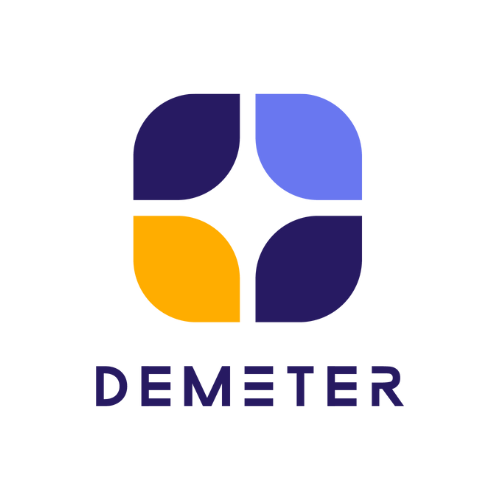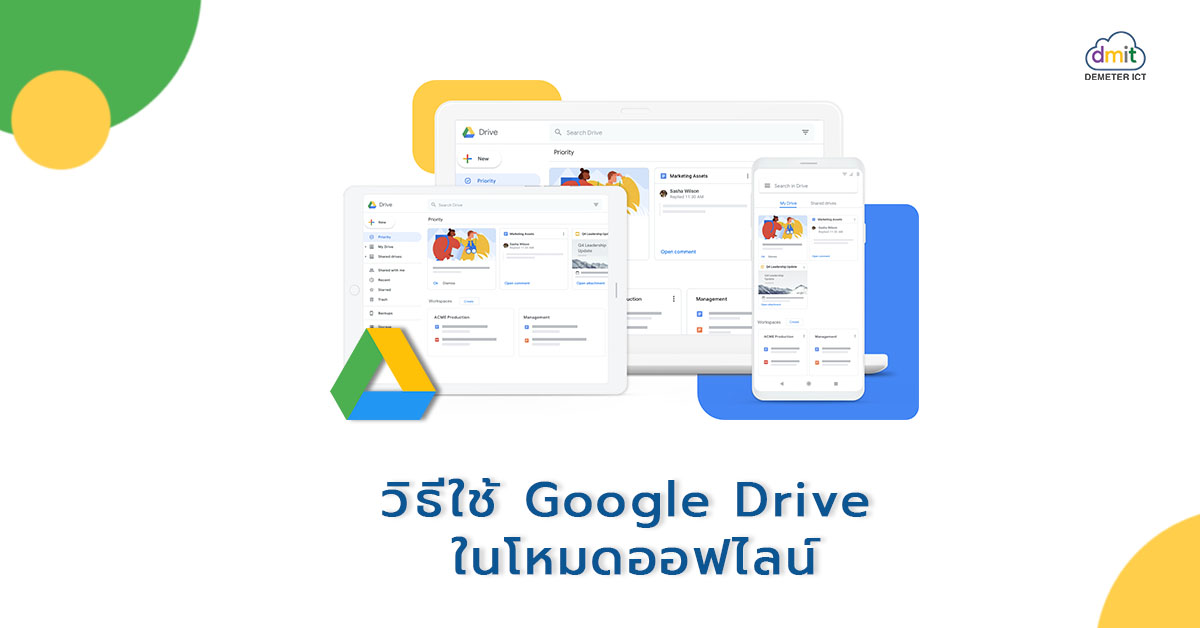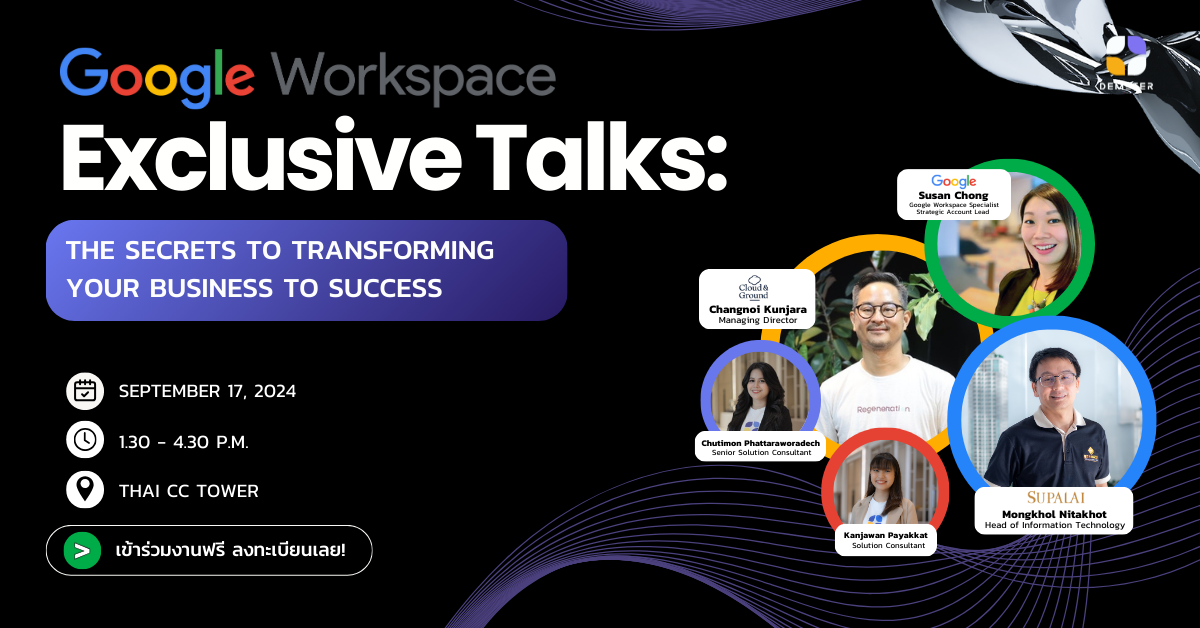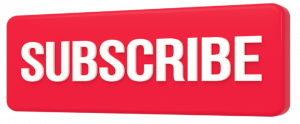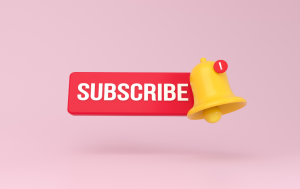ผู้ใช้งาน G Suite สามารถเข้าใช้งาน Google Drive ระหว่าง offline ได้ โดยคุณสามารถดูหรือแก้ไขได้ตลอดเวลา ซึ่งคุณสามารถแก้ไขไฟล์ Google Docs , Sheets , Slides และอื่น ๆ ขณะเดินทางบนเครื่องบินหรืออยู่ในที่ที่ไม่มีสัญญาณอินเทอร์เน็ต เมื่ออุปกรณ์การใช้งานเชื่อมต่ออินเทอร์เน็ตแล้ว งานของคุณที่ถูกแก้ไขระหว่างออฟไลน์จะถูกอัพเดตอัตโนมัติ
วิธีการตั้งค่า
- เข้า Chrome web store เพื่อติดตั้ง Google Docs Offline ให้กับ Google Chrome
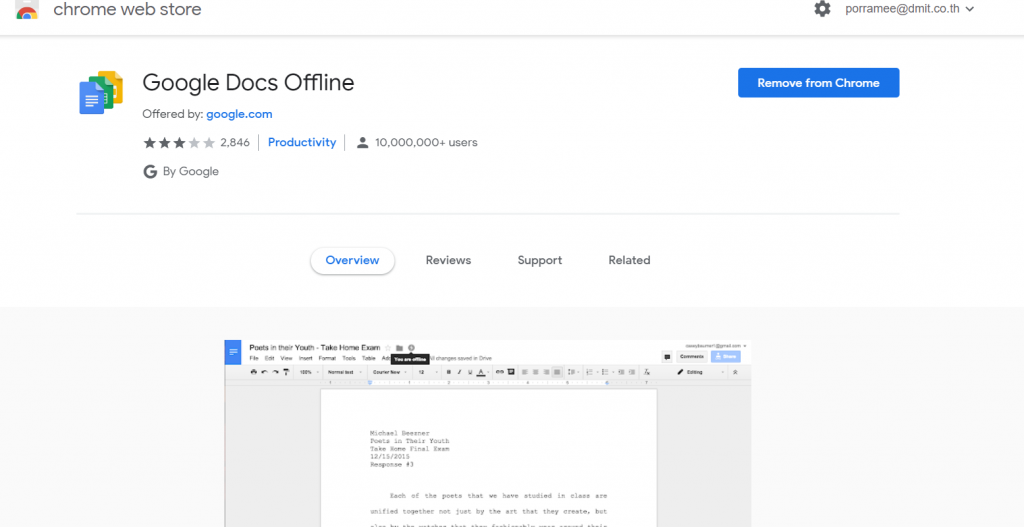
2. คลิกแถบสามจุด เพื่อเลือก More Tools และ คลิก Extension
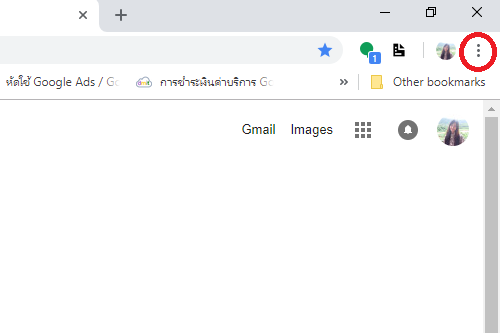
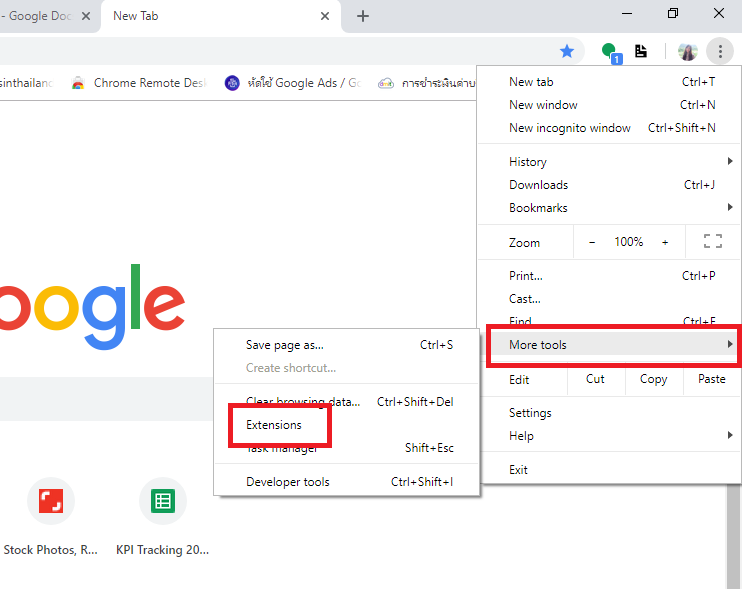
3. เข้าแอปพลิเคชัน Google Drive
4. ตั้งค่า Google Drive โดย คลิกที่รูปฟันเฟือง และเลือก Setting
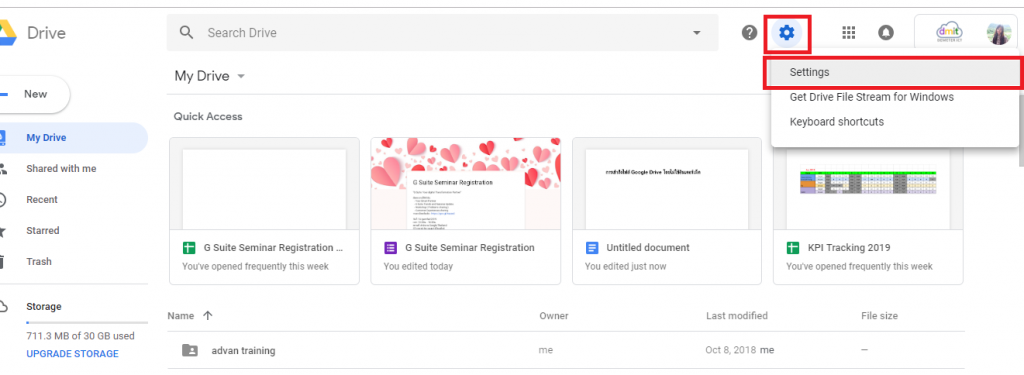
5. เมื่อเข้าเมนู Setting มาแล้วจะเห็นหัวข้อทางด้านซ้าย ให้เลือก General จากนั้นหาหัวข้อ offline และติ๊กถูก
6. คลิก Done เมื่อทำการตั้งค่าเสร็จสมบูรณ์
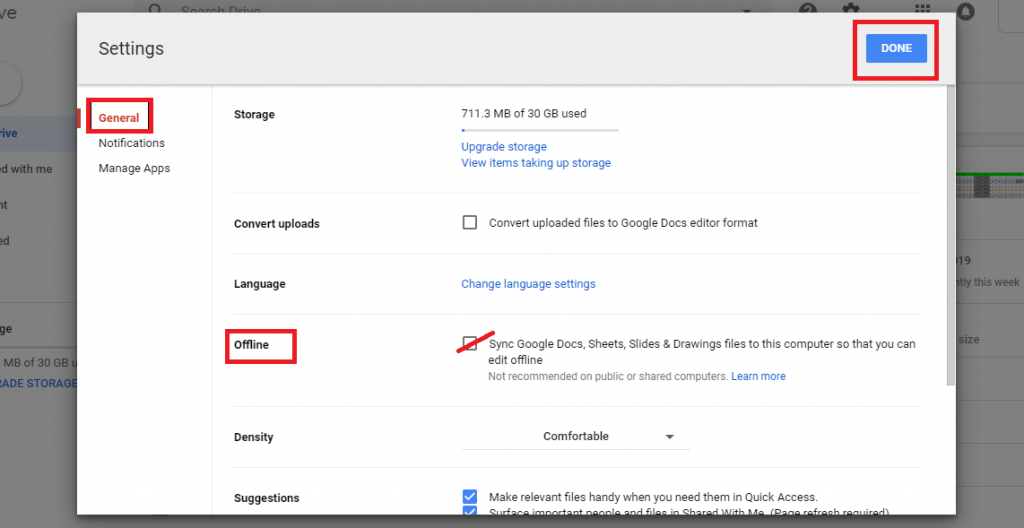
ตั้งค่าไฟล์ให้อยู่ในหมวดออฟไลน์
- เข้าแอปพลิเคชัน Google Docs, Sheets หรือ Slides เพื่อค้นหาไฟล์ที่ต้องการแก้ไขงานขณะออฟไลน์
- คลิก More หรือแถบสามจุด ที่ไฟล์ที่ต้องการ
- คลิก Available offline

Google Workspace เพื่อการทำงานร่วมกันอย่างมีประสิทธิภาพ
บริษัท ดีมีเตอร์ ไอซีที จำกัด
ตัวแทนจำหน่าย Google Workspace ในประเทศไทย อย่างเป็นทางการ